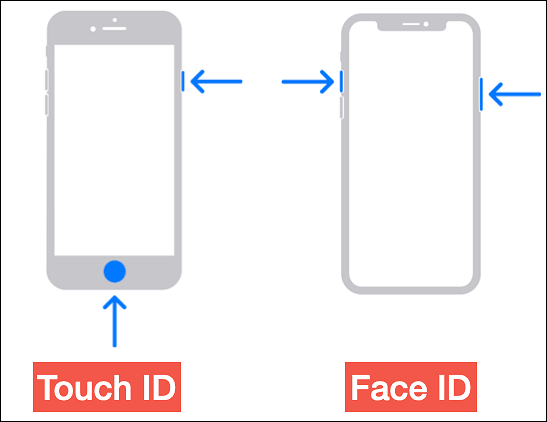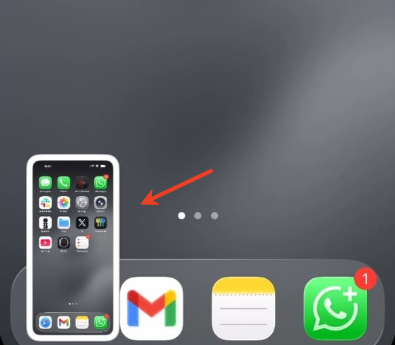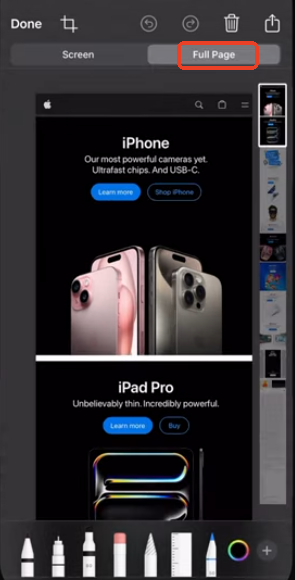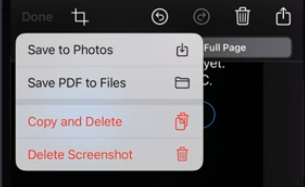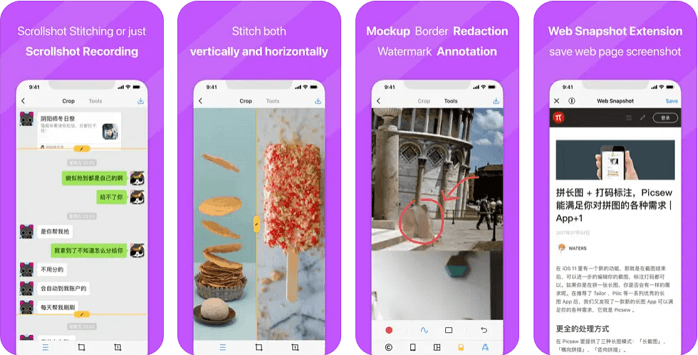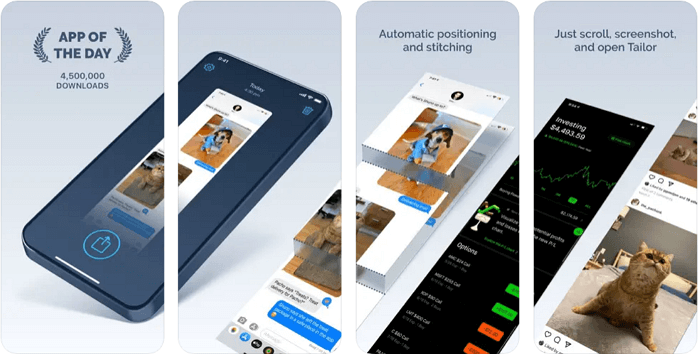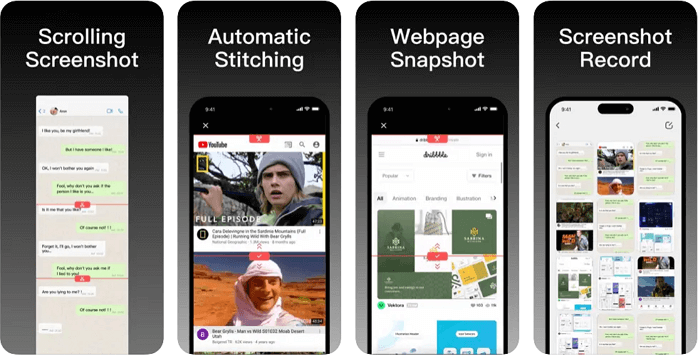Se sei passato di recente da Android a iPhone, potresti chiederti come fare uno screenshot lungo su iPhone, soprattutto se stai cercando di catturare intere chat di WhatsApp, messaggi diretti di Instagram o thread di Messaggi. A differenza di Android, iOS gestisce gli screenshot a scorrimento in modo diverso e non tutte le app lo supportano nativamente. In questa guida, ti mostreremo come farlo in modo semplice ed efficace.
Come fare uno screenshot scorrevole su iPhone?
Reddit
Risposta rapida: come fare uno screenshot a scorrimento su iPhone?
Per effettuare uno screenshot lungo o scorrevole su iPhone, hai due opzioni principali, a seconda dell'app che stai catturando.
1. Se stai catturando contenuti in app native Apple come Safari, Mail o File, puoi utilizzare la funzione di screenshot a pagina intera integrata in iOS . Basta scattare uno screenshot, toccare la miniatura e passare alla scheda Pagina intera per salvare l'intero contenuto scorrevole come file PDF o immagini PNG.
2. Tuttavia, se stai cercando di catturare uno screenshot di WhatsApp , Messaggi, Instagram, Facebook o altre app, lo strumento nativo non funzionerà. In questo caso, avrai bisogno di un'app di terze parti come Picsew o Tailor per unire più screenshot in un'unica immagine lunga.
Vuoi istruzioni dettagliate per ogni metodo? Continua a leggere e ti guideremo attraverso ogni opzione.
Non dimenticare di condividere questo articolo con chi ha difficoltà a salvare lunghe conversazioni!
Come fare uno screenshot lungo su iPhone/iPad con lo strumento integrato
Se ti stai chiedendo come fare uno screenshot lungo su iPhone o iPad senza installare app aggiuntive, lo strumento nativo di Apple è il punto di partenza ideale. È perfetto per salvare intere pagine web, email o documenti in Safari, Mail o File, senza bisogno di scorrere e unire manualmente.
🚩Ecco come utilizzare lo strumento per gli screenshot a pagina intera su iPhone:
Passaggio 1. Apri il contenuto che vuoi acquisire (ad esempio, una lunga pagina web in Safari).
Passaggio 2. Fai uno screenshot:
- Sui modelli Face ID: premi il pulsante laterale + Volume su
- Sui modelli Touch ID: premere Accensione + Home
![premi i pulsanti dell'iPhone per fare uno screenshot]()
Passaggio 3. Tocca l' anteprima dello screenshot nell'angolo in basso a sinistra prima che scompaia.
![anteprima dello screenshot su iOS]()
Passaggio 4. Nella parte superiore dello schermo, passa da Schermo a Pagina intera .
![passa dallo schermo alla pagina intera]()
Passaggio 5. Scorrere l'anteprima se necessario.
Passaggio 6. Tocca Fine , quindi scegli di:
- Salva PDF su file (su iOS 13+)
- Salva in Foto come PNG (solo su iOS 17+)
![salva gli screenshot su file o foto]()
- Cose da tenere a mente:
-
1. Questa funzionalità è disponibile solo in alcune app Apple come Safari, Mail e File. Non supporta Messaggi o app di terze parti come WhatsApp o Instagram.
2. Prima di iOS 17, gli screenshot lunghi potevano essere salvati solo come PDF nell'app File. A partire da iOS 17, ora puoi salvare gli screenshot lunghi direttamente nell'app Foto come PNG, proprio come una normale immagine.
3. Se vuoi acquisire contenuti da condividere sui social media, il formato immagine (PNG) di iOS 17 è più comodo del PDF.
4. Per informazioni dettagliate, puoi fare riferimento al documento ufficiale del supporto Apple .
Non dimenticare di condividere questo articolo con chi ha difficoltà a salvare lunghe conversazioni!
Screenshot scorrevole di iPhone WhatsApp/Instagram/Messaggi con strumento di terze parti
Se hai provato a catturare una lunga chat di WhatsApp, un messaggio diretto di Instagram o un thread di iMessage sul tuo iPhone, probabilmente ti sarai reso conto che lo strumento di screenshot integrato non supporta app di terze parti. È qui che entrano in gioco gli strumenti dedicati allo screenshot a scorrimento, che ti permettono di unire più screenshot in un'unica immagine pulita e continua.
Ecco tre delle migliori app di terze parti per screenshot su iPhone che ti aiutano a catturare lunghe conversazioni su qualsiasi app:
1. Picsew, cucitura intelligente e rilevamento automatico
- Compatibilità : iOS 14.0 o successivo; iPadOS 14.0 o successivo
- Prezzo : gratuito con acquisti in-app
- Valutazione : 4,7 / 5 da Apple Store
- Ideale per : utenti che desiderano unire automaticamente gli screenshot delle chat, inclusi quelli di WhatsApp, Instagram e persino le impostazioni delle app.
![interfaccia picsew]()
✅Pro :
- Rileva e allinea automaticamente le aree sovrapposte
- Supporta la cucitura e la modifica manuale
- Può esportare come PNG o PDF
- Funziona bene sia con lo scorrimento verticale che orizzontale
❌Contro :
- La versione gratuita ha una risoluzione di esportazione limitata
- Leggera curva di apprendimento per la modalità manuale
2. Sarto, cucitura automatica degli screenshot
- Compatibilità : iOS 11.0 o versioni successive
- Prezzo : gratuito con pubblicità
- Valutazione : 3,1 / 5 da Apple Store
- Ideale per : utenti occasionali che acquisiscono più screenshot consecutivi e desiderano unirli rapidamente.
![interfaccia personalizzata]()
✅Pro :
- Non è richiesto alcun allineamento manuale
- Funziona con screenshot da Messaggi, Twitter, WhatsApp, ecc.
- Interfaccia semplice supportata da pubblicità
❌Contro :
- Problemi con spaziatura incoerente
- Non è possibile regolare o ricucire manualmente gli errori
3. Stitcher di screenshot lunghi, controllo manuale focalizzato
- Compatibilità : iOS 14.0 o successivo; iPadOS 14.0 o successivo
- Prezzo : gratuito
- Valutazione : 4,6 / 5 da Apple Store
- Ideale per : utenti che desiderano un controllo manuale preciso su ogni punto di cucitura.
![interfaccia di stitching di screenshot lunghi]()
✅Pro :
- Strumenti di ritaglio e allineamento manuali
- Supporta esportazioni senza filigrana
- Adatto a casi limite come Messenger o interfacce utente complesse
❌Contro :
- Nessuna cucitura automatica (solo manuale)
- Richiede più tempo e attenzione
Non dimenticare di condividere questo articolo con chi ha difficoltà a salvare lunghe conversazioni!
Bonus: come fare screenshot a scorrimento lungo su Mac/Windows gratuitamente
Mentre gli utenti iPhone incontrano limitazioni con le app di terze parti, gli utenti Mac e Windows hanno le loro frustrazioni, soprattutto perché lo strumento di screenshot integrato di macOS non supporta l'acquisizione di schermate scorrevoli e lo Strumento di cattura di Windows cattura solo ciò che è visibile sullo schermo. Catturare un'intera pagina web, una finestra di chat o un'app scorrevole può essere complicato senza lo strumento giusto.
È qui che entra in gioco EaseUS RecExperts : un potente strumento gratuito per la registrazione dello schermo e gli screenshot, disponibile sia per Mac che per Windows. Permette agli utenti di registrare o catturare contenuti a scorrimento completo, incluse pagine del browser, documenti e finestre di app, il tutto in formato PNG o MP4 di alta qualità, senza problemi di schermate nere.
🚩Ecco come fare screenshot lunghi su Windows o Mac:
Passaggio 1. Avvia EaseUS RecExperts e prepara lo schermo che desideri catturare. Fai clic su Personalizza .
Passaggio 2. Trascina il mouse per selezionare l'area che desideri acquisire. Dopodiché, fai clic sul pulsante Screenshot (icona della fotocamera) sulla barra degli strumenti principale.
Passaggio 3. Lo screenshot verrà acquisito immediatamente e salvato nella cartella predefinita. Potrai visualizzarlo o gestirlo in seguito nella Mia Libreria .
Conclusione
Ora sai esattamente come fare uno screenshot lungo su iPhone , sia che tu stia utilizzando gli strumenti integrati di Apple per Safari e Mail, sia che tu stia ricorrendo ad app intelligenti di terze parti come Picsew e Tailor per WhatsApp, Instagram o Messaggi.
Ogni metodo soddisfa un'esigenza diversa:
- Utilizza lo strumento Pagina intera di iOS per le app native di Apple (soprattutto se utilizzi iOS 17+ per salvare in formato PNG).
- Prova le app di stitching di terze parti quando hai a che fare con app social, thread di chat o limitazioni di sistema.
- Per le tue esigenze desktop su Mac o Windows, la migliore soluzione gratuita all-in-one è EaseUS RecExperts.
Domande frequenti su come acquisire schermate scorrevoli su iPhone 16/15/14/13/12/11
1. Come scattare una foto lunga su un iPhone?
- Per scattare una foto lunga (screenshot scorrevole) su un iPhone, utilizza la funzione integrata Screenshot a pagina intera disponibile in app come Safari, Mail e File.
- Fai uno screenshot normale → Tocca l'anteprima → Seleziona Pagina intera in alto → Salva come PDF (o PNG in iOS 17+).
- Per app come WhatsApp o Instagram, utilizza un'app di terze parti come Picsew per unire più screenshot in un'unica immagine lunga.
2. Come fare uno screenshot su iPhone senza premere il pulsante?
Se i pulsanti non funzionano o preferisci usare le mani, puoi usare AssistiveTouch:
- Vai su Impostazioni > Accessibilità > Tocco > AssistiveTouch, quindi abilitalo.
- Tocca il pulsante mobile AssistiveTouch → Vai a Dispositivo > Altro > Screenshot.
- In alternativa, chiedi a Siri: Ehi Siri, fai uno screenshot. (iOS 14 e versioni successive)
3. Come si fa uno screenshot su iPhone con le mani?
Sugli iPhone con Back Tap (iOS 14+), puoi impostare un gesto di doppio o triplo tocco per attivare uno screenshot:
- Vai su Impostazioni > Accessibilità > Tocco > Tocco posteriore.
- Scegli Doppio tocco o Triplo tocco, quindi seleziona Screenshot dall'elenco.
- Ora, per fare uno screenshot, basta toccare il retro del telefono, senza bisogno di premere alcun pulsante.
4. Posso fare uno screenshot scorrevole su Instagram?
Lo strumento di screenshot integrato nell'iPhone non supporta gli screenshot scorrevoli su Instagram, inclusi i messaggi diretti o i post lunghi con commenti. Per catturare una conversazione completa o un feed lungo, è necessaria un'app di terze parti come:
- Picsew (cucitura automatica di più schermate)
- Tailor (layout rapido e automatico)
- Stitcher di schermate lunghe (controllo manuale)
Questi strumenti consentono di acquisire più screenshot sovrapposti e di unirli automaticamente in un'unica immagine uniforme, perfetta per salvare i messaggi diretti di Instagram, le risposte alle storie o i thread dei post.